Как свернуть любое приложение в системный трей
- Recluse
- 18.12.2017
- 17 698
- 4
- 08.04.2019
- 19
- 17
- 2

- Содержание статьи
Описание и решение проблемы
Часто задумывались о том, что неплохо было бы свернуть какое-нибудь приложение в системный трей, но разработчик не предусмотрел такой возможности? Что же, с программой RBTray такое становится возможным. Скачать данную программу можно с официального сайта.
После скачивания данная программа не потребует никакой установки. Все что нужно - распаковать её в удобное для вас место, и запустить.
Затем, все что нужно сделать - это нажать правой кнопкой мыши на кнопку "Свернуть", и программа отправится прямиком в системный трей. Чтобы развернуть приложение, достаточно просто кликнуть по нему в трее.

Вот так просто в трей были отправлены парочка программ без иконки, WinSCP, браузер Chrome, и даже сам Проводник!
Кроме этого, кликом правой кнопки мыши по свернутой программе в трее, можно закрыть данное приложение, не разворачивая его, а так же завершить работу самой программы RBTray.
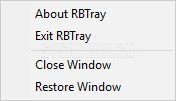
Контекстное меню программы.
К сожалению, программа не имеет опции автозагрузки, поэтому самым простым будет добавить её в папку автозагрузки меню Пуск самому.
Добавить комментарий